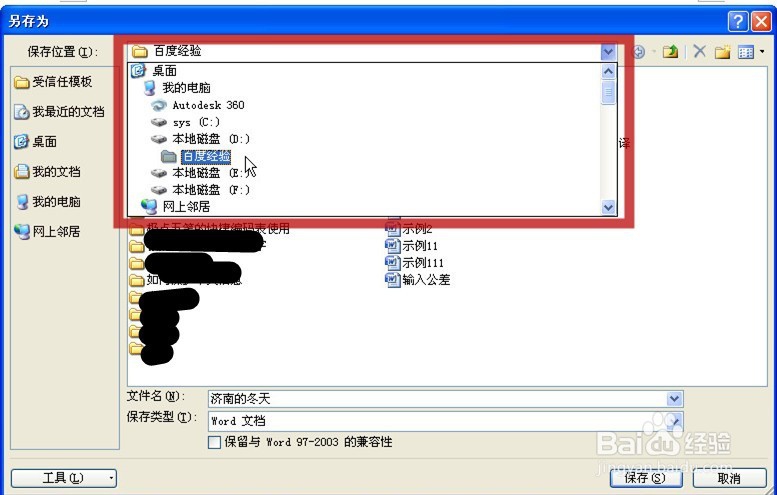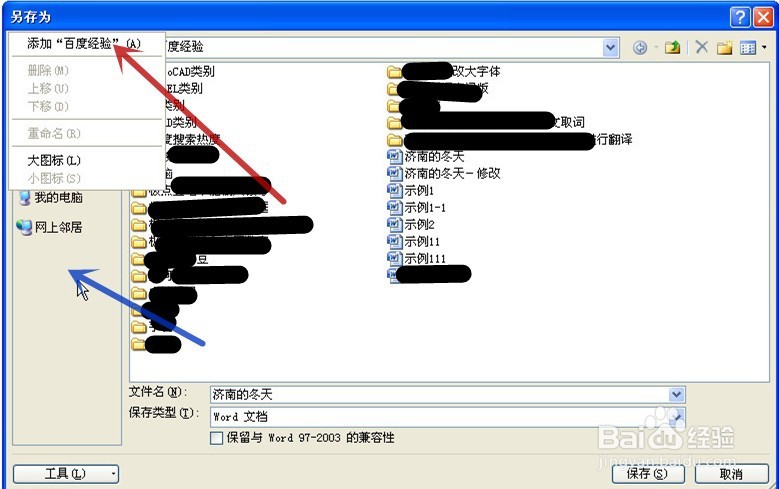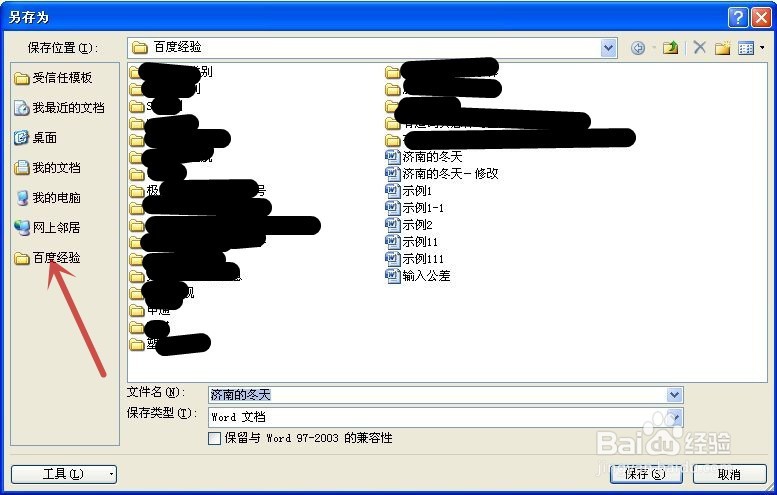1、打开一个示例的文档,如下图所示
2、将此文档进行另存,点击左上角的“Office 按钮”(图中红色箭头所指),再移腱懒幺冁鼠标指针至“另存为”(图中蓝色箭头所指),在弹出菜单中点击“Word 文档”(图中绿色箭头所指)
3、选择要保存的常用文件夹,图中红框为示例的保存位置,常用的文件夹名称为“百度经验”(图中高亮显示)
4、进入“百度经验”文件夹后,在“另存为”对话框的左侧任一位置单击鼠标右键(图中蓝色箭头所指),在弹出的菜单中点击“添加“百度经验””(图中红色箭头所指)
5、可见“另存为”对话框的左侧出现了“百度经验”的选项(图中红色箭头所指),即为常用的文件夹位置,以后在“打开”或“另存为”对话框时,可直接点击进入“百度经验”文件夹完成设置